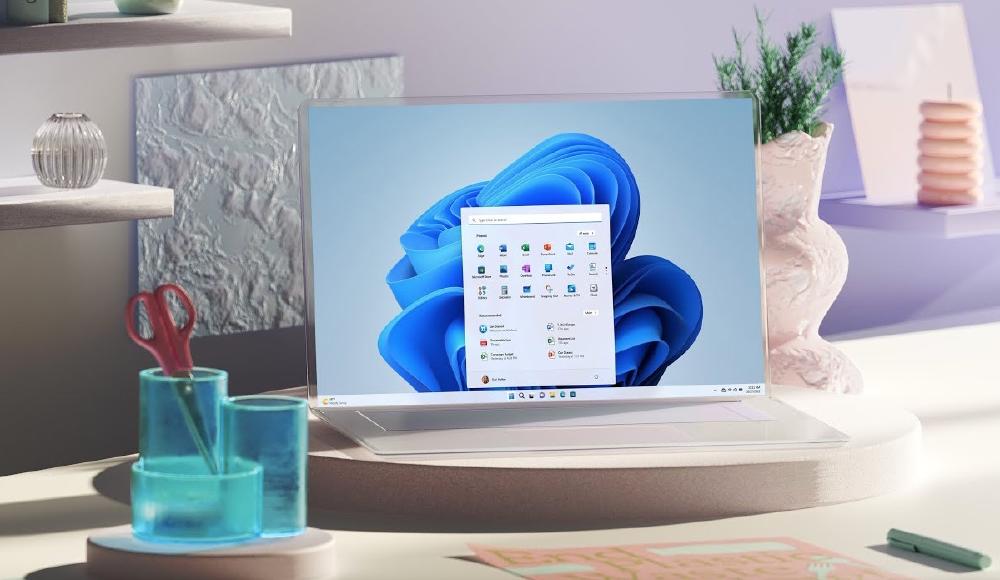La tecnología moderna es perfecta para trabajar, pero las distracciones siempre están presentes. Si quieres evitarlas y ser más productivo mientras trabajas, aprende a configurar tu equipo Windows.
Lo bueno y lo malo de trabajar frente al ordenador
Las redes sociales, las notificaciones de aplicaciones y otros elementos que compiten por nuestra atención mientras utilizamos nuestro equipo pueden influir en nuestra productividad.
Afortunadamente, si trabajas con Windows, puedes configurarlo para evitar estas distracciones y mantenerte enfocado en tus tareas. De este modo evitarás alargar tu tiempo de trabajo.

También te puede interesar: Cómo personalizar los iconos en Windows: guía rápida
Enfócate en el trabajo con tu ordenador
Si no quieres acabar haciendo horas extra, aprende a ajustar el sistema operativo de Microsoft como te indicamos.
Modo Focus de Windows
Uno de los métodos más efectivos para evitar distracciones en Windows es el Modo Focus. Esta función se encuentra en la Configuración del sistema y se ha diseñado específicamente para ayudarnos a mantenernos concentrados.
Lo que hacemos al habilitarlo es bloquear temporalmente, durante el periodo de tiempo que queramos, todas las notificaciones y otras distracciones que pueden evitar que nos centremos en acabar nuestro trabajo.
Para activar el Modo Focus, sigue estos pasos:
- Ve a "Inicio" > "Configuración"
- Selecciona "Sistema"
- En la barra lateral izquierda, elige "Enfoque"
- Activa el Modo Focus
Puedes personalizar el Modo Focus para que solo permita ciertas notificaciones o llamadas de aplicaciones específicas, lo que te permite mantener el control sobre las distracciones permitidas durante tu tiempo de trabajo o estudio.
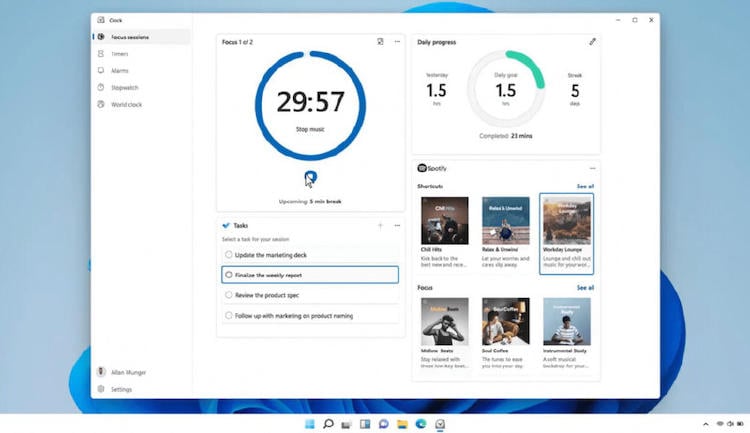
Configuración de notificaciones
Las notificaciones constantes de aplicaciones y correos electrónicos pueden robarte minutos muy valiosos. Con Windows también puedes configurar las notificaciones para minimizar las interrupciones mientras trabajas frente al equipo.
Sigue los pasos 1 y 2 del punto anterior y después entra en "Notificaciones y acciones". Aquí es donde puedes personalizar las notificaciones de cada aplicación. Por ejemplo, puedes desactivar las notificaciones para aplicaciones específicas que tienden a distraerte o cambiar la configuración para que solo muestre notificaciones en el Centro de actividades sin interrumpir tu trabajo.
Ayúdate de una app
A menudo, los sitios web de redes sociales o entretenimiento son las principales fuentes de distracción en nuestro día a d´ia. Windows no proporciona una función incorporada para bloquear sitios web, pero puedes utilizar aplicaciones de terceros como la extensión StayFocusd de Chrome para este propósito.
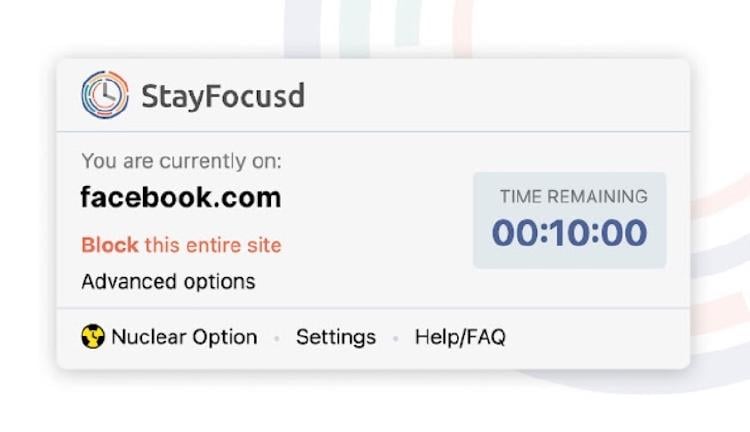
Si prefieres no instalar aplicaciones adicionales, puedes aprovechar una característica poco conocida de Windows llamada "Archivo de hosts" para bloquear sitios web específicos.
Sigue estos pasos para hacerlo:
- Abre el Explorador de archivos
- Introduce la siguiente ubicación: C:\Windows\System32\drivers\etc
- Encuentra el archivo llamado "hosts"
- Ábrelo con un editor de texto como el Bloc de notas
- Al final del archivo, puedes agregar líneas que bloqueen sitios web específicos. Por ejemplo, para bloquear Instagram, puedes agregar la siguiente línea: 127.0.0.1 www.instagram.com
- Guarda los cambios y reinicia el ordenador
Temporizador de Pantalla
Para evitar distracciones, puedes utilizar la función "Temporizador de Pantalla" de Windows. Esto te permite establecer un límite de tiempo para el uso de tu ordenador.
Para configurarlo, haz esto:
- Ve a "Configuración" > "Cuentas"
- En la barra lateral izquierda, elige "Acceso familiar y tiempo en pantalla"
- Puedes configurar límites de tiempo para aplicaciones y juegos específicos o establecer un límite general para el tiempo en pantalla
En MÁSMÓVIL estamos seguros de que estas configuraciones de Windows te permitirán evitar distracciones y mejorar tu productividad frente al ordenador.